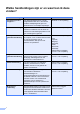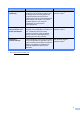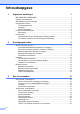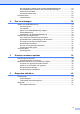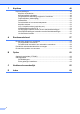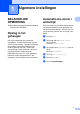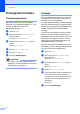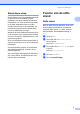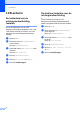Uitgebreide gebruikershandleiding MFC-8950DW MFC-8950DWT Niet alle modellen zijn verkrijgbaar in alle landen.
Welke handleidingen zijn er en waar kan ik deze vinden? Welke handleiding? i Inhoud? Waar? Handleiding product veiligheid Lees deze handleiding eerst. Lees de veiligheidsinstructies voor u de machine installeert. Raadpleeg deze gids voor handelsmerken en wettelijke beperkingen. Gedrukt / in de verpakking Installatiehandleiding Volg de instructies voor het instellen van uw machine en installeren van de drivers en software voor het besturingssysteem en het type verbinding dat u gebruikt.
Welke handleiding? Inhoud? Waar? Google cloud print handleiding Deze handleiding biedt u informatie over het configureren van uw Brother-machine voor een Google-account en het gebruik van Google Cloud Print-services om af te drukken via het internet vanaf apparaten die gebruik maken van Gmail™ voor mobiel, GOOGLE DOCS™ voor mobiel en toepassingen voor het Chromebesturingssysteem.
Inhoudsopgave 1 Algemene instellingen 1 BELANGRIJKE OPMERKING ...............................................................................1 Opslag in het geheugen.........................................................................................1 Automatische zomer-/wintertijd..............................................................................1 Ecologische functies ..............................................................................................2 Tonerbespaarstand ........
De wijzigingen instellen als de nieuwe standaardinstellingen .......................22 Alle faxinstellingen herstellen naar de fabrieksinstellingen ........................... 23 Elektronisch voorblad ....................................................................................23 Weergave bestemming..................................................................................25 Overzicht pollen ...................................................................................................
7 Kopiëren 48 Kopieerinstellingen ..............................................................................................48 Kopiëren onderbreken ...................................................................................48 Kopieerkwaliteit verbeteren ...........................................................................48 De gekopieerde afbeelding vergroten of verkleinen ......................................49 Duplexkopiëren (dubbelzijdig) ............................................
1 Algemene instellingen BELANGRIJKE OPMERKING 1 De meeste illustraties in deze handleiding tonen de MFC-8950DW. Opslag in het geheugen Uw menu-instellingen zijn permanent opgeslagen, en gaan niet verloren in geval van een stroomstoring. Tijdelijke instellingen (bijvoorbeeld contrast en internationale modus) gaan wel verloren. Tijdens een stroomstoring worden de datum, de tijd en geprogrammeerde faxberichten (bv. uitgestelde fax) tot 60 uur in het geheugen bewaard.
Hoofdstuk 1 Ecologische functies Tonerbespaarstand Met deze functie kunt u toner besparen. Wanneer u de tonerbespaarstand op Aan zet, worden de afdrukken lichter. De standaardinstelling is Uit. a b Druk op Menu. c Druk op a of b om Ecologie weer te geven. Druk op Ecologie. d e f Druk op a of b om Standaardinst. weer te geven. Druk op Standaardinst.. Druk op Toner besparen. Druk op Aan of Uit. Druk op Stop/Eindigen.
Algemene instellingen Stand diepe slaap Als de machine zich in de slaapstand bevindt en gedurende een bepaalde tijd geen opdrachten ontvangt, schakelt de machine automatisch over naar de stand diepe slaap. In de diepe slaapstand wordt er minder energie verbruikt dan in de slaapstand. De machine wordt geactiveerd wanneer deze een fax of afdruktaak ontvangt. Wanneer de diepe slaapstand geactiveerd is op de machine, is de achtergrondverlichting van het LCD-scherm uitgeschakeld en is de Home-toets gedimd.
Hoofdstuk 1 LCD-scherm De helderheid van de achtergrondverlichting instellen U kunt de helderheid van de LCDachtergrondverlichting aanpassen. Als u het LCD-scherm moeilijk kunt lezen, kunt u dit oplossen door de helderheidsinstelling te wijzigen. a b c d e f 4 Druk op Menu. Druk op a of b om Standaardinst. weer te geven. Druk op Standaardinst.. Druk op a of b om LCD instell. weer te geven. Druk op LCD instell.. Druk op Schermverlicht. Druk op Licht, Half of Donker. Druk op Stop/Eindigen.
2 Beveiligingsfuncties Secure Function Lock 2.0 Met de functie Beveiligd functieslot beperkt u openbare toegang tot de volgende machinefuncties: Fax Tx Fax Rx Kopie Scannen 1 Direct afdrukken Afdrukken 2 Paginalimiet 3 Web Connect 1 Scannen omvat eveneens scanopdrachten via Brother iPrint&Scan. 2 Printen omvat afdruktaken via Google Cloud Print en Brother iPrint&Scan. 3 Paginabeperking wordt geconfigureerd met behulp van Beheer via een webbrowser.
Hoofdstuk 2 Het beheerderswachtwoord instellen en wijzigen Het wachtwoord instellen Het wachtwoord dat u in deze stappen instelt, is voor de beheerder. Dit wachtwoord wordt gebruikt om gebruikers in te stellen en om het Beveiligd functieslot aan of uit te zetten. (Zie Beperkte gebruikers instellen en wijzigen uu pagina 7 en Beveiligd functieslot aan-/ uitzetten uu pagina 9.) Opmerking Schrijf het beheerderswachtwoord op een geheime plaats op.
Beveiligingsfuncties De modus openbare gebruiker instellen en wijzigen De modus openbare gebruiker beperkt de functies die beschikbaar zijn voor openbare gebruikers. Openbare gebruikers hoeven geen wachtwoord in te voeren om toegang te krijgen tot de functies die via deze instelling beschikbaar zijn. U kunt een openbare gebruiker instellen. a b Druk op Menu. c Druk op a of b om Beveiliging weer te geven. Druk op Beveiliging. d e f Druk op Functieslot. g h Druk op a of b om Standaardinst.
Hoofdstuk 2 h Toets de gebruikersnaam in met behulp van de toetsen op het Touchscreen. (uu Beknopte gebruikershandleiding: Tekst invoeren) Druk op OK. i Toets een viercijferig gebruikerswachtwoord in met behulp van de toetsen op het Touchscreen. Druk op OK. j Om een beperkte gebruiker in te stellen, drukt u als volgt op Activeren of Deactiveren voor elke handeling: druk op Fax Tx. Druk dan op Activeren of Deactiveren.
Beveiligingsfuncties Bestaande beperkte gebruikers resetten a b c d e f g Druk op Menu. Druk op a of b om Standaardinst. weer te geven. Druk op Standaardinst.. Druk op a of b om Beveiliging weer te geven. Druk op Beveiliging. 2 Beveiligd functieslot aan-/ uitzetten Beveiligd functieslot aanzetten a b Druk op Menu. c Druk op a of b om Beveiliging weer te geven. Druk op Beveiliging. d e f Druk op Functieslot. Druk op Functieslot. Druk op Id instellen.
Hoofdstuk 2 Gebruikers omschakelen Met deze instelling kunt u schakelen tussen de geregistreerde gebruikers met beperkte rechten of de openbare modus als het beveiligd functieslot is ingeschakeld. De modus beperkte gebruiker wijzigen a Druk op Openbaar of xxxxx (waarbij xxxxx de gebruikersnaam is). Druk op WijzigGebruiker. b Druk op a of b om uw gebruikersnaam weer te geven. c d Druk op uw gebruikersnaam.
Beveiligingsfuncties Instelslot Met het instelslot kunt u een wachtwoord instellen om ervoor te zorgen dat andere personen niet per ongeluk uw machineinstellingen wijzigen. Schrijf uw wachtwoord op een geheime plaats op. Als u het wachtwoord vergeet, moeten de wachtwoorden die zijn opgeslagen in de machine worden gereset. Neem contact op met uw beheerder of met de klantendienst van Brother.
Hoofdstuk 2 Het wachtwoord voor het instelslot wijzigen a b c d e f Druk op Menu. Druk op a of b om Standaardinst. weer te geven. Druk op Standaardinst.. Druk op a of b om Beveiliging weer te geven. Druk op Beveiliging. 2 Als u een verkeerd wachtwoord invoert terwijl u onderstaande instructies volgt, wordt op het LCD-scherm Fout wachtwoord weergegeven. Voer het juiste wachtwoord opnieuw in. Instelslot inschakelen a b Druk op Menu. c Druk op a of b om Beveiliging weer te geven. Druk op Beveiliging.
Beveiligingsfuncties Beperken kiezen 2 a b Deze functie voorkomt dat gebruikers per ongeluk een fax verzenden naar een verkeerd nummer of een verkeerd nummer bellen. U kunt de machine instellen op beperkt kiezen via de kiestoetsen, de ééntoetsnummers, snelkiesnummers of zoeken op LDAP. Als u Uit kiest, beperkt de machine de kies methode niet. Als u # tweemaal kiest, vraagt de machine u om het nummer opnieuw in te voeren en als u hetzelfde nummer correct hebt ingevoerd, begint de machine met kiezen.
Hoofdstuk 2 LDAP-serverbeperking a b Druk op Menu. c Druk op a of b om Kiezen beperken weer te geven. Druk op Kiezen beperken. d e f Druk op LDAP-server. Druk op a of b om Fax weer te geven. Druk op Fax. Druk op # tweemaal, Aan of Uit. Druk op Stop/Eindigen. Opmerking • De instelling # tweemaal werkt niet als u de hoorn van een externe telefoon oppakt voordat u het nummer invoert. U wordt niet gevraagd om het nummer nogmaals in te voeren.
3 Een fax verzenden c Aanvullende verzendopties 3 Faxen met meerdere instellingen verzenden 3 Voordat u een fax verzendt, kunt u elke combinatie van deze instellingen wijzigen: Duplex faxen Contrast Faxresolutie 3 Ga op een van de volgende manieren te werk: Herhaal stap b om meer instellingen te wijzigen. Als u klaar bent met het kiezen van instellingen, gaat u naar de volgende stap om de fax te verzenden.
Hoofdstuk 3 De lay-out van een dubbelzijdige fax wijzigen U moet het duplexscanformaat selecteren voor u een dubbelzijdige fax verzendt. Het geselecteerde formaat hangt af van de layout van uw dubbelzijdige document. a b c Druk op Fax. Druk op d of c om Duplex faxen weer te geven. Druk op Duplex faxen. Ga op een van de volgende manieren te werk: Als uw document over de lange zijde wordt gekeerd, drukt u op DuplexScan : lange zijde.
Een fax verzenden Faxresolutie veranderen De kwaliteit van een fax kan worden verbeterd door de faxresolutie te wijzigen. U kunt de faxresolutie wijzigen voor de volgende fax. a b c Druk op Fax. Druk op d of c om Faxresolutie weer te geven. Druk op Faxresolutie. Druk op Standaard, Fijn, Superfijn of Foto. Opmerking U kunt vier verschillende resolutieinstellingen selecteren.
Hoofdstuk 3 Tweevoudige werking 3 Groepsverzenden U kunt een nummer kiezen en beginnen om de fax in het geheugen te scannen, zelfs wanneer de machine vanuit het geheugen verzendt, faxen ontvangt of pc-gegevens afdrukt. Het LCD-scherm toont het nieuwe taaknummer. Met groepsverzenden kunt u hetzelfde faxbericht naar meerdere faxnummers verzenden. U kunt een fax naar groepen, ééntoetsnummers, snelkiesnummers en maximaal 50 met de hand gekozen nummers tegelijkertijd sturen.
Een fax verzenden Een fax verzenden naar een groep Opmerking Om nummers eenvoudig te selecteren, drukt u op (zoeken). a b c Druk op Fax. d U kunt op de volgende manieren nummers toevoegen aan de groepsverzending: Plaats het document. Druk op d of c om Rondsturen weer te geven. Druk op Rondsturen. Opmerking 3 Het scanprofiel van het ééntoetsnummer, snelkiesnummer of groepsnummer dat u eerst kiest wordt toegepast voor groepsverzenden.
Hoofdstuk 3 Direct verzenden 3 Als u een fax gaat verzenden, scant de machine de documenten eerst naar het geheugen voordat deze worden verzonden. Vervolgens, zodra de telefoonlijn vrij is, begint de machine met kiezen en verzenden. Soms wilt u een belangrijk document onmiddellijk verzenden, zonder te wachten totdat het vanuit het geheugen wordt verzonden. U kunt Direct verzenden inschakelen.
Een fax verzenden Uitgestelde fax U kunt maximaal 50 faxen in het geheugen opslaan om deze binnen 24 uur te verzenden. a b c Druk op Fax. d e Druk op Aan. Plaats het document. Druk op d of c om Tijdklok weer te geven. Druk op Tijdklok. Voer in wanneer de fax moet worden verzonden (in 24-uursformaat) met behulp van de toetsen op het Touchscreen. Druk op OK.
Hoofdstuk 3 Taken in de wachtrij controleren en annuleren Controleer welke taken zich nog in het geheugen bevinden om te worden verzonden. Als er geen taken in het geheugen zijn, wordt op het LCD-scherm Geen opdrachten weergegeven. U kunt een faxtaak die in het geheugen is opgeslagen en op verzending wacht, annuleren. a b Druk op Menu. c Druk op a of b om Rest. jobs weer te geven. Druk op Rest. jobs. Wachtende taken worden weergegeven op het LCD-scherm.
Een fax verzenden Alle faxinstellingen herstellen naar de fabrieksinstellingen U kunt alle gewijzigde faxinstellingen herstellen naar de fabrieksinstellingen. Deze instellingen blijven ongewijzigd tot u deze opnieuw wijzigt. a b c d Druk op Fax. Druk op d of c om Fabrieks-instellingen weer te geven. Druk op Fabrieks-instellingen. Druk op Ja. Druk op Stop/Eindigen. Elektronisch voorblad 3 3 Deze functie werkt alleen als u uw StationsID hebt geprogrammeerd.
Hoofdstuk 3 Uw eigen opmerkingen opstellen U kunt zelf twee opmerkingen instellen. a b c Druk op Menu. Druk op a of b om Fax weer te geven. Druk op Fax. Druk op a of b om Verzenden instellen weer te geven. Druk op Verzenden instellen. d e f Druk op Voorpagina-instelling. g Toets uw eigen opmerking in met behulp van de toetsen op het Touchscreen. Druk op OK. Druk op Voorblad Opm.. 24 Voor elke fax een voorblad verzenden U kunt de machine zo instellen dat met elke fax een voorblad wordt verzonden.
Een fax verzenden Een afgedrukt voorblad gebruiken Als u een voorblad wilt gebruiken waarop u bijvoorbeeld zelf nog informatie kunt schrijven, kunt u een voorblad eerst afdrukken en aan uw faxbericht toevoegen. a b Druk op Menu. c Druk op a of b om Verzenden instellen weer te geven. Druk op Verzenden instellen. d e f g Druk op a of b om Fax weer te geven. Druk op Fax.
Hoofdstuk 3 Overzicht pollen h 3 Met de functie Pollen kunt u uw machine zodanig instellen dat andere mensen faxen van u kunnen ontvangen, maar dat zij voor de oproep betalen. Met deze functie kunt u ook de faxmachine van iemand anders bellen om te pollen, zodat u voor de oproep betaalt. De functie Pollen dient op beide machines te zijn ingesteld, opdat deze kan functioneren. Niet alle faxmachines ondersteunen het pollen.
Een fax verzenden Verzend Pollen met een beveiligingscode instellen 3 Met Beveiligd pollen kunt u de personen die de documenten die u voor pollen hebt ingesteld kunnen ontvangen, beperken. Beveiligd pollen werkt alleen met Brotherfaxmachines. Als een andere persoon een fax van uw machine wil opvragen, dient deze de beveiligingscode in te voeren. a b c Druk op Fax. d e Druk op Beveilig. f g Druk op Start. 3 Plaats het document. Druk op d of c om Verzenden polling weer te geven.
4 Een fax ontvangen Opties voor afstandsbediening Druk op Adresboek. Druk op a of b om te bladeren tot u het gewenste faxnummer of emailadres hebt gevonden waarnaar u de faxen wilt doorsturen. 4 Met Opties voor afstandsbediening kunt u faxen ontvangen, terwijl u niet in de buurt van de machine bent. Druk op het faxnummer of emailadres dat u wilt gebruiken. U kunt slechts één optie voor afstandsbediening tegelijkertijd gebruiken.
Een fax ontvangen Fax opslaan Met de functie Fax opslaan kunt u de door u ontvangen faxen in het geheugen van de machine opslaan. U kunt opgeslagen faxen opvragen vanaf een faxmachine op een andere locatie met behulp van de codes voor afstandsbediening. (Zie Faxberichten opvragen uu pagina 31.) Uw machine drukt automatisch een kopie van de opgeslagen fax af. a b Druk op Menu. c Druk op a of b om Ontvangstmenu weer te geven. Druk op Ontvangstmenu. d Druk op a of b om Drzenden/Opsln weer te geven.
Hoofdstuk 4 Afstandsbediening Belangrijk Als u Reserveafdruk aan selecteert, drukt de machine ontvangen faxen ook op uw machine af zodat u een kopie hebt. Dit is een veiligheidsmaatregel in geval van een stroomstoring voordat de fax is doorgestuurd, of in geval van problemen bij de ontvangende machine. Opties voor afstandsbediening uitschakelen Met de functie afstandsbediening kunt u uw opgeslagen faxen opvragen wanneer u niet in de buurt van uw machine bent.
Een fax ontvangen Gebruik van de toegangscode op afstand a Kies op een toetstelefoon of op een andere faxmachine uw faxnummer. b Als uw machine antwoordt, voert u direct uw toegangscode op afstand in. c De machine geeft aan of er berichten zijn ontvangen: Geen tonen Geen berichten ontvangen. 1 lange toon Faxberichten opvragen 4 a Kies op een toetstelefoon of op een andere faxmachine uw faxnummer.
Hoofdstuk 4 Het nummer voor fax doorzenden wijzigen U kunt vanaf een andere telefoon of faxmachine met toetsen de standaardinstellingen voor het nummer voor Fax doorzenden wijzigen. a Kies op een toetstelefoon of op een andere faxmachine uw faxnummer. b Zodra u de toon van uw machine hoort, toetst u onmiddellijk uw toegangscode op afstand in (3 cijfers gevolgd door l). Als u één lange toon hoort, zijn er berichten voor u. c Zodra u twee korte piepjes hoort, toetst u met de kiestoetsen 9 5 4 in.
Een fax ontvangen Opdrachten voor de afstandsbediening 4 U kunt uw machine vanaf een ander toestel bedienen met behulp van onderstaande opdrachten. Wanneer u de machine opbelt en uw toegangscode op afstand (3 cijfers gevolgd door l) invoert, hoort u twee korte piepjes om aan te geven dat u een opdracht moet invoeren. Opdrachten op afstand 95 Wijzig de instellingen voor Fax doorzenden of Fax opslaan 1 UIT U kunt Uit selecteren nadat u alle berichten hebt opgehaald of gewist.
Hoofdstuk 4 Aanvullende ontvangstfuncties Een verkleinde inkomende fax afdrukken Wanneer u Aan kiest, verkleint de machine automatisch een binnenkomende fax zodat deze op een pagina van het formaat A4, Letter, Legal of Folio past. De machine berekent de mate van verkleinen aan de hand van het paginaformaat van de fax en het door u ingestelde papierformaat en instellingen voor de te gebruiken lade.
Een fax ontvangen De stempel voor faxontvangst instellen U kunt de machine zodanig instellen dat de ontvangsttijd en -datum in het midden bovenaan iedere ontvangen faxpagina worden afgedrukt. Afdrukdichtheid instellen 4 4 U kunt de afdrukdichtheid instellen en zo de afgedrukte pagina's lichter of donkerder maken. a b Druk op Menu. Druk op a of b om Fax weer te geven. Druk op Fax. a b Druk op Menu. Druk op a of b om Fax weer te geven. Druk op Fax. c c Druk op a of b om Ontvangstmenu weer te geven.
Hoofdstuk 4 Een fax uit het geheugen afdrukken Ontvangst zonder papier 4 Als u de functie Fax opslaan gebruikt (Menu, Fax, Ontvangstmenu, Drzenden/Opsln) kunt u nog steeds een fax in het geheugen afdrukken wanneer u bij de machine bent. (Zie Fax opslaan uu pagina 29.) Als tijdens het ontvangen van een fax het papier op is, wordt op het LCD-scherm Geen papier weergegeven. Plaats papier in de papierlade. (uu Beknopte gebruikershandleiding: Papier en afdrukmedia laden) a b Druk op Menu.
Een fax ontvangen Overzicht pollen e 4 Met de functie Pollen kunt u uw machine zodanig instellen dat andere mensen faxen van u kunnen ontvangen, maar dat zij voor de oproep betalen. Met deze functie kunt u ook de faxmachine van iemand anders bellen om te pollen, zodat u voor de oproep betaalt. De functie Pollen dient op beide machines te zijn ingesteld, opdat deze kan functioneren. Niet alle faxmachines ondersteunen het pollen.
Hoofdstuk 4 Als u Tijdklok hebt gekozen, voert u de tijd in (in 24-uursformaat) wanneer u het pollen wilt starten, drukt u op OK en gaat u naar stap e. e f Druk op d of c om Rondsturen weer te geven. Druk op Rondsturen. Een opeenvolgende pollingtaak annuleren a b Druk op Handmatig en toets een nummer in met behulp van de toetsen op het Touchscreen. Om de huidige taak te annuleren, drukt u op de knop die het nummer weergeeft dat gekozen is. Ga naar stap d. Druk op OK.
5 Kiezen en nummers opslaan Aanvullende kiesfuncties Snelkiesnummers combineren Mogelijk wilt u kiezen uit verschillende interlokale serviceproviders voor het versturen van een fax. De tarieven kunnen verschillen afhankelijk van het tijdstip en de bestemming. Om voordeel te halen uit lage tarieven, kunt u de toegangscodes van interlokale serviceproviders en creditcardnummers opslaan als ééntoets- en snelkiesnummers.
Hoofdstuk 5 c Druk op Groepen inst. (Directkies) of Groepen inst. (Snelkiezen) afhankelijk van waar u de nieuwe groep wilt opslaan. g Opmerking De machine kent automatisch een beschikbaar snelkiesnummer of een beschikbare ééntoetslocatie toe aan de nieuwe groep. d Ga op een van de volgende manieren te werk: Druk op OK om het weergegeven ééntoets- of snelkiesnummers te aanvaarden. Voer een nieuw nummer in met behulp van de toetsen op het Touchscreen. Druk op OK.
Kiezen en nummers opslaan i Om de fax-/scanresolutie te selecteren voor het groepsnummer, gaat u naar de juiste stap zoals weergegeven in de volgende tabel. n Opmerking Optie geselecteerd in stap g Ga naar stap Fax/IFAX E-mail Z/W PDF E-mail Z/W TIFF j k E-mail kleur PDF E-mail kleur JPEG l E-mail kleur XPS E-mail grijs PDF E-mail grijs JPEG Selecteer het type PDF dat zal worden gebruikt voor het versturen van e-mails uit PDF, PDF/A, Veilige PDF of Ondert. PDF.
Hoofdstuk 5 Opties voor het instellen van groepen 5 In de volgende tabel krijgt u een overzicht van de keuzemogelijkheden voor het instellen van groepsnummers. Wanneer u een nummer opslaat, vraagt het LCD-scherm u te kiezen uit de opties die worden weergegeven in de volgende stappen.
Kiezen en nummers opslaan Opmerking • PDF/A is een PDF-bestandsindeling voor langetermijnopslag. Deze indeling bevat alle nodige informatie om het document opnieuw te kunnen opvragen na een lange opslagtermijn. • Secure PDF is een PDF-bestandsindeling die beveiligd is met een wachtwoord. • Een Signed PDF is een PDF-bestandsindeling die knoeien met gegevens en het zich vals voordoen als een auteur helpt te voorkomen door een digitaal certificaat te integreren in het document.
Hoofdstuk 5 Groepsnummers wijzigen U kunt een reeds opgeslagen groepsnummer wijzigen. Als een groep een nummer voor fax doorzenden bevat, wordt deze gedimd weergegeven op het LCD-scherm. U kunt het nummer niet selecteren om wijzigingen aan te brengen. Een groepsnaam, resolutie of PDF-type wijzigen a b c d e Druk op (adresboek). Druk op Bewerken. Druk op Wijzigen. Druk op a of b om de groep die u wilt wijzigen weer te geven. Druk op de groep.
Kiezen en nummers opslaan Groepsnummers verwijderen 5 U kunt een reeds opgeslagen groepsnummer verwijderen. Als een groep een geplande opdracht of een nummer voor fax doorzenden bevat, wordt deze gedimd weergegeven op het LCD-scherm. U kunt het nummer niet selecteren om het te verwijderen. a b c d Druk op e Wanneer Gegevens wissen? wordt weergegeven op het LCD-scherm, voert u één van de volgende handelingen uit: (adresboek). Druk op Bewerken. Druk op Verwijder.
6 Rapporten afdrukken Faxrapporten 6, 12, 24 uur, 2 of 7 dagen 6 De machine drukt het rapport af op het gekozen tijdstip en verwijdert vervolgens alle taken uit het geheugen. Sommige faxrapporten (verzendrapport en faxjournaal) kunnen automatisch of handmatig worden afgedrukt.
Rapporten afdrukken Rapporten 6 De volgende rapporten zijn beschikbaar: 1 Verzendrapport Geeft het verzendrapport van de laatste 200 uitgaande faxen weer en drukt het meest recente rapport af. 2 Telefoonindex Hiermee kunt u een lijst van namen en nummers afdrukken die zijn opgeslagen in het geheugen voor ééntoetsnummers en snelkiesnummers. De nummers staan in numerieke of alfabetische volgorde in de lijst. Een rapport afdrukken a b Druk op Menu.
7 Kopiëren Kopieerinstellingen 7 7 Druk op Kopiëren op het Touchscreen en vervolgens op d of c om door de kopieerinstellingen te bladeren. Wanneer de gewenste instelling weergegeven wordt, drukt u op de knop. Automatisch Auto is de aanbevolen stand voor normale afdrukken. Geschikt voor documenten die zowel tekst als foto's bevatten. Wanneer u klaar bent met het wijzigen van de instellingen, drukt u op Start. Druk op Stop/Eindigen om het kopiëren te onderbreken.
Kopiëren De gekopieerde afbeelding vergroten of verkleinen 100%* 7 104% EXE LTR Volg onderstaande instructies om de volgende kopie te vergroten of te verkleinen: 141% A5 A4 a b c d 50% e f Druk op Kopiëren. Plaats het document. Voer het gewenste aantal kopieën in. Druk op d of c om Vergroten/ Verkleinen weer te geven. Druk op Vergroten/ Verkleinen. Druk op 100%, Vergroten, Verkleinen, Automatisch of Aangepast (25-400%).
Hoofdstuk 7 Duplexkopiëren (dubbelzijdig) enkelzijdigidubbelzijdig over de korte zijde 7 1 Als u de melding "Geheugen vol" krijgt wanneer u dubbelzijdig kopieert, dient u extra geheugen te installeren. (Zie Extra geheugen installeren uu pagina 63.) 1 dubbelzijdigienkelzijdig over de korte zijde U dient een dubbelzijdige kopielay-out te selecteren uit de volgende opties vooraleer u kunt duplexkopiëren. De dubbelzijdige kopielay-out die u kiest, hangt af van de layout van uw document.
Kopiëren dubbelzijdigienkelzijdig over de korte zijde 1 2 1 7 U kunt de gebruikte lade tijdelijk wijzigen voor de volgende kopie. 2 a b c d Druk op Kopiëren. e Druk op d of c om de volgende layoutopties weer te geven: 2zijdig 2zijdig, 1zijd.2zijd. Lange zijde, 2zijd.1zijd. Lange zijde, 1zijd.2zijd. Korte zijde, 2zijd.1zijd. Korte zijde, Uit Plaats het document. Voer het gewenste aantal kopieën in. Druk op d of c om Dubbelz. kopiëren weer te geven. Druk op Dubbelz. kopiëren.
Hoofdstuk 7 De helderheid en het contrast aanpassen Helderheid Kopieën sorteren 7 7 Pas de helderheid aan om de kopieën donkerder of lichter te maken. a b c d Druk op Kopiëren. Plaats het document. Voer het gewenste aantal kopieën in. Druk op d of c om Helderheid weer te geven. Druk op Helderheid. e Druk op d om een kopie donkerder te maken of druk op c om een kopie lichter te maken. Druk op OK. f Als u geen verdere instellingen wilt wijzigen, drukt u op Start.
Kopiëren N op 1-kopieën maken (paginalay-out) U kunt de hoeveelheid papier die u gebruikt voor het kopiëren verminderen door de functie N op 1 kopiëren te gebruiken. U kunt zo twee of vier pagina's op één vel kopiëren. Raadpleeg Identiteitskaart kopiëren 2 op 1 uu pagina 54 als u beide kanten van een identiteitskaart op één vel wilt kopiëren. Belangrijk • Controleer of het papierformaat is ingesteld op A4, Letter, Legal of Folio.
Hoofdstuk 7 Als u met behulp van de glasplaat kopieert: Plaats het document met de bedrukte zijde naar beneden zoals hieronder aangegeven: 2op1(P) Identiteitskaart kopiëren 2 op 1 7 U kunt de beide zijden van uw identiteitskaart in het originele formaat op één pagina afdrukken. Opmerking 2op1(L) U kunt een identiteitskaart kopiëren voor zover dit wordt toegestaan door de geldende wetgeving.
Kopiëren f Druk op Start. Wanneer de machine de eerste kant van de kaart heeft gescand, zal het LCD-scherm Draai id-kaart om Druk vervolgens op Start weergeven. De wijzigingen instellen als de nieuwe standaardinstellingen g Draai uw identiteitskaart om en plaats deze op de linkerzijde van de glasplaat. U kunt de kopieerinstellingen voor Kwaliteit, Helderheid en Contrast die u het meest gebruikt als standaard instellen. Deze instellingen blijven ongewijzigd tot u deze opnieuw wijzigt.
Hoofdstuk 7 Uw favorieten instellen 7 Uw favoriete instelling hernoemen 7 Wanneer u uw favoriete instelling opgeslagen hebt, kunt u deze hernoemen. U kunt de kopieerinstellingen die u het meest gebruikt opslaan als favorieten. U kunt tot drie favorieten instellen. a b Druk op Kopiëren. a b Druk op Kopiëren. c Druk op d of c om Favoriete instellingen weer te geven. Druk op Favoriete instellingen. c d Druk op Naam wijzigen. Druk op Opslaan. e f g Voer de nieuwe naam in (tot 12 tekens).
A Routineonderhoud De machine reinigen en controleren Reinig de buiten- en binnenzijde van de machine regelmatig met een droge, pluisvrije doek. Reinig de binnenzijde van de machine wanneer u de tonercartridge of de drumeenheid vervangt. Als afgedrukte pagina's tonervlekken bevatten, reinigt u de binnenzijde van de machine met een droge, pluisvrije doek. WAARSCHUWING • Werp een tonercartridge of een module met drumeenheid en tonercartridge NIET in het vuur.
De resterende levensduur van onderdelen controleren U kunt de levensduur van de onderdelen van de machine lezen op het LCD-scherm. a b c d Druk op Menu. Druk op a of b om Machine-info weer te geven. Druk op Machine-info. Druk op Levensduur onderdelen. Druk op a of b om de resterende levensduur (bij benadering) te bekijken van Drumeenheid, Fusereenheid, Laser, Papiertoevoerkit MF, Papiertoevoerkit 1 en Papiertoevoerkit 2 1.
Routineonderhoud De machine inpakken en vervoeren WAARSCHUWING Deze machine is zwaar en weegt meer dan 17,7 kg. Om mogelijke letsels te voorkomen, moet de machine altijd door minstens twee personen worden opgetild. Zorg dat uw vingers niet beklemd raken wanneer u de machine weer neerzet. a Zet de machine uit. Laat de machine ten minste 10 minuten uitgeschakeld om af te koelen. b Koppel alle kabels los en haal de stekker van het netsnoer uit het stopcontact.
d Wikkel de machine in een plastic zak en plaats deze op het onderste verpakkingsmateriaal (1). e Plaats het verpakkingsmateriaal (2) gemarkeerd met "RIGHT" op de rechterzijde van de machine. Plaats het verpakkingsmateriaal (3) gemarkeerd met "LEFT" op de linkerzijde van de machine. Plaats het stroomsnoer en de gedrukte documenten in de originele verpakking zoals weergegeven op de illustratie. LEFT RIGHT 3 FRONT 1 f 60 2 Sluit de doos en tape deze stevig dicht.
Routineonderhoud g Verpak de onderste lade zoals weergegeven op de afbeelding.
B Opties Optionele papierlade (LT-5400) Een optionele onderste lade kan worden geïnstalleerd op de MFC-8950DW 1, en heeft een capaciteit van maximaal 500 vellen papier van 80 g/m2. Wanneer een optionele lade is geplaatst, heeft de machine een maximale capaciteit van 1.050 vellen normaal papier. B Geheugenbord B B MFC-8950DW(T) heeft standaard 128 MB geheugen. De machine beschikt over een uitbreidingssleuf voor extra geheugen.
Opties Extra geheugen installeren a Schakel de machine uit via de stroomschakelaar. Ontkoppel het telefoonsnoer. b Ontkoppel de interfacekabel van de machine en haal vervolgens de stekker van het netsnoer uit het stopcontact. B e Houd de SO-DIMM aan de randen vast en lijn de inkepingen in de SO-DIMM uit met de uitsteeksels in de sleuf. Plaats de SO-DIMM diagonaal (1), en kantel het dan richting de interfacekaart tot het op zijn plaats klikt (2).
f Plaats de plastic afdekking van de SO-DIMM (1) weer terug. 1 g Steek de stekker van het netsnoer van de machine eerst in het stopcontact en sluit dan de interfacekabel aan. h Sluit het telefoonsnoer aan. Schakel de machine in via de stroomschakelaar. Opmerking Als u wilt controleren of de SO-DIMM correct is geïnstalleerd, kunt u de lijst met Gebruikersinstellingen afdrukken waarop de huidige grootte van het RAMgeheugen staat vermeld. (Zie Een rapport afdrukken uu pagina 47.
C Verklarende woordenlijst C Dit is een uitvoerige lijst van functies en termen die voorkomen in Brotherhandleidingen. Beschikbaarheid van deze functies is afhankelijk van het model dat u heeft aangeschaft. ADF (automatische documentinvoer) Het document kan in de ADF worden geplaatst, waarbij iedere pagina afzonderlijk automatisch wordt gescand. Afstandsbediening De mogelijkheid om via een toetstelefoon toegang krijgen tot uw machine. ANTW. APP.
Eéntoetsnummer Toetsen op het Touchscreen van de machine waarin u telefoonnummers kunt opslaan voor het snelkiezen. U kunt een tweede nummer onder elke toets opslaan als u op 17- 32 drukt en vervolgens op het ééntoetsnummer drukt waaronder u het tweede nummer wilt opslaan. Extern toestel Een antwoordapparaat of telefoon die op uw machine is aangesloten.
Verklarende woordenlijst Journaalperiode De vooraf geprogrammeerde regelmaat waarmee de faxjournalen automatisch worden geprint. U kunt het faxjournaal desgewenst ook op elk ander tijdstip afdrukken zonder deze instelling op te heffen. LCD-scherm (liquid crystal display) Dit is het schermpje op uw machine waarop tijdens het programmeren meldingen verschijnen. Wanneer de machine inactief is, worden op dit schermpje de datum en de tijd weergegeven.
Taak annuleren Hiermee annuleert u een geprogrammeerde afdruktaak en wist u deze uit geheugen van de machine. Tijdelijke instellingen Voor elke faxtransmissie en kopie kunt u bepaalde opties selecteren zonder de standaardinstellingen te wijzigen. Toegangscode op afstand Uw eigen viercijferige code (– – –l) waarmee u uw machine kunt bellen en vanaf een ander toestel toegang tot uw machine kunt krijgen. Toon Een kiesmethode die gebruikt wordt bij toetstelefoons.
D Index A F Afdrukken fax uit geheugen ...................................36 rapporten ..............................................47 Zie Softwarehandleiding. Afstandsbediening ...................................30 opdrachten ............................................33 toegangscode ................................ 30, 31 uw faxen ophalen ..................................31 Annuleren fax opslaan ...........................................29 faxtaken in het geheugen .....................
G M Geheugen DIMM toevoegen (optie) .......................62 plaatsen .............................................63 opslag .....................................................1 Groepen voor groepsverzenden ..............39 Groepsverzenden ....................................18 annuleren ..............................................19 Groepen instellen voor ..........................39 Macintosh Zie Softwarehandleiding. H Handmatig verzenden .............................................
R V Rapporten ......................................... 46, 47 Afdruk drumpunt ...................................47 afdrukken ..............................................47 Faxjournaal .................................... 46, 47 journaalperiode ..................................46 Gebruikersinstellingen ..........................47 Lijst Tel-Index .......................................47 Netwerkconfiguratie ..............................47 Verzendrapport .....................................
Bezoek ons online http://www.brother.com/ Deze machines zijn uitsluitend goedgekeurd voor gebruik in het land van aankoop. Lokale Brother-bedrijven of hun dealers voeren alleen servicewerkzaamheden uit aan machines die in eigen land zijn aangeschaft.